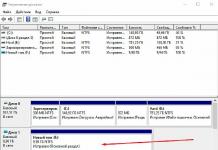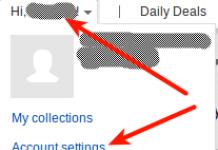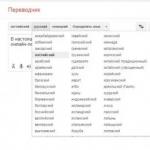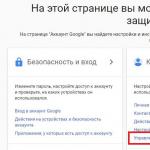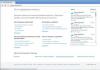Министерство образования Российской Федерации
РОССИЙСКИЙ ГОСУДАРСТВЕННЫЙ ГИДРОМЕТЕОРОЛОГИЧЕСКИЙ УНИВЕРСИТЕТ
КУРСОВАЯ РАБОТА
по дисциплине
ИНФОРМАТИКА
Тема:
Среда и структура программирования Паскаль.
ФИО, группа:
Адрес студента:
Дата выполнения:
г. Санкт-Петербург
2010 г .
1. Введение. . . . . . . . . . . . . . . . . . 3
2. Среда программирования. . . . . . . . . . . 5
3. Структурные компоненты Паскаля. . . . . . . 8
3.1 Константы, переменные, выражения. . . . 8
3.2 Ветвления и циклы. . . . . . . . . . . 9
3.3 Процедуры, функции, модули. . . . . . 11
3.3.1 Стандартные подпрограммы. . . . . 12
3.3.2 Процедуры. . . . . . . . . . . 16
3.3.3 Функции. . . . . . . . . . . . 16
3.3.4 Модули. . . . . . . . . . . . . 17
3.3.5 Пример структурированной программы 18
3.4 Используемые типы данных. . . . . . . 18
4 Объектно-ориентированное программирование. . . . 20
5 Средства визуального программирования. . . . . . 21
6 Заключение. . . . . . . . . . . . . . . . . . 21
Список литературы. . . . . . . . . . . . . . . 22
1. Введение
Квалифицированное использование возможностей современных способов обработки информации с помощью персонального компьютера неизменно связано с использованием программ. А разработка и создание программ для решения различных практических задач – неотъемлемая часть деятельности всякого современного специалиста, работающего на уровне современных технологий. Однако, если исполняемая компьютерным процессором программа есть последовательность команд из нулей и единиц, то она понятна только профессиональным программистам. Это машинный код, который ориентирован на процессор компьютера, а никак не на человека. Проблема облегчения труда программиста решается использованием языков программирования высокого уровня – языков ориентированных не на компьютер, а на человека. Использование таких языков делает программирование доступным не только для профессиональных программистов, но и для любого грамотного с точки зрения информатики человека.
Язык программирования высокого уровня – формализованный способ записи алгоритма, достаточно близкий к естественному языку и потому доступный и понятный человеку, с одной стороны и в тоже время с другой стороны, достаточно формально ограниченный, чтобы его можно было преобразовать в машинный код с помощью программы-компилятора. Таким образом программа, написанная на языке высокого уровня является достаточно независимой от типа компьютера.
В эпоху больших ЭВМ такими языками были АЛГОЛ, ФОРТРАН, КОБОЛ на которых было написано множество серьезных научных и инженерных программ. В настоящее время число языков программирования высокого уровня во всех их версиях давно перевалило за тысячу. Каждых из них создавался для решения каких-либо конкретных целей и потому имеет свои различия и особенности. Так Бейсик – прост и удобен для компилирования. С и его продвинутый вариант С++ - мощное средство для профессионального программирования с использованием объектно-ориентированных технологий. Язык Java реализует возможности сетевого программирования. Ada – специально разработанное средство военного ведомства США, по синтаксису имеет сходство с языком Pascal.
Язык программирования Pascal разработан швейцарским ученым –математиком Никлаусом Вирдтом в конце 60-х – начале 70-х годов. Его назначение при разработке – обучение программированию. Название языка дано в честь французского математика Блеза Паскаля (1623-1662 г.г.). При всей простоте для понимания, язык достаточно мощный для решения множества задач. Язык очень быстро распространился на самых разных платформах, но особенно на IBM-совместимых компьютерах.
Первые поколения языка носили название Pascal, Turbo Pascal, после версии 5.5 появилась более мощная версия Borland Pascal. Нумерация продолжилась и наряду с Turbo Pascal 6, появилась версия Borland Pascal 6 а затем и Borland Pascal 7.0. Инструментальные средства этого программного продукта представляют собой интегрированную среду разработки программ, способную решить практически все задачи, стоящие перед программистом при разработке. Вот эти инструменты:
Редактирование – удобная подготовка и исправление текста программ;
Компиляция программы, сопровождаемая поиском ошибок программиста и квалифицированными подсказками об их возможном характере;
Средства настройки среды программирования и окружения (установка текущего каталога, установка опций для компилятора и т.д.);
Средства отладки программ, например, пошаговое исполнение программы, возможность просмотра любой переменной;
Запуск программы на исполнение непосредственно из среды программирования.
Результатом работы в среде программирования являются тексты программ – файлы с расширением.pas и исполняемые файлы типа *.exe, которые могут быть использованы уже как самостоятельный продукт вне среды программирования.
2. Среда программирования
После запуска файла BP.exe на экран монитора выводится интегрированная среда для работы с создаваемыми или открытыми файлами программ.
Рис. 1 Интегрированная среда Borland Pascal 7.0 в оконном режиме использования.
Работа в этой среде возможна как в оконном режиме (Рис. 1), так и в полноэкранном (Рис. 2). Переход между этими двумя режимам возможен применением аккорда Alt+Enter.

Рис.2 Полноэкранный режим работы
Полноценная работа над открытыми или создаваемыми программами возможна как в первом, так и во втором случае. Однако при использовании вывода на экран текстовой информации кириллицей возможны проблемы из-за разных кодовых таблиц DOS и Windows. В старых операционных системах (Windows 98 и ранее) эта проблема не возникает. Для WindowsXP она имеет место. Однако, если в полноэкранном режиме настроить использование кириллицы не удается, то при переходе на оконный режим (работает кодировка Windows) «абракадабра» кириллического текста восстанавливается в полноценный русский текст. Впрочем, на практике эту проблему чаще обходят, а не борются с ней, набирая русский текст латиницей, например: Zadaite chislo. Курьез, конечно, но широко используется. В более новых ОС (например Vista Starter) использование полноэкранного режима невозможно, работает только оконный.
Не воспринимают «продвинутые» ОС созданные в DOS –интегрированной среде и откомпилированные файлы Паскаля типа *.exe. Потому работа с Паскаль-программами в этом случае выполняется из среды редактора Паскаля с файлами типа *.pas.
В системе Borland Pascal 7.0 имеется и Windows-версия интегрированной среды программирования. Она запускается из файла BPW.exe. Окно этой среды на рис.3

Рис.3 Интегрированная среда программирования на Паскале для Windows.
Имеются очень незначительные отличия в Pascal для Windows от Pascal для DOS. Например, модуль для работы с монитором для DOS называется (и вызывается в программу в разделе Uses) Crt, а для Windows-версии это WinCrt. Еше …
Для получения курсовой работы в полном объеме обратитесь к автору по реквизитам:
Моб.: 8 908 220 4152, ICQ: 482030413, skype: nikosimych
…. надо ли заниматься изучением Паскаля если есть более мощный и более современный инструмент?
Ответ на этот вопрос однозначный: Паскаль по-прежнему необходим для обучения программированию. Отсутствие высокопрофессиональных тонкостей, затрудняющих понимание на этапе начала обучения программированию, делает язык программирования Паскаль высоко доступным и позволяющим освоить все необходимые навыки начинающему программисту. Пройдя первые шаги программирования на Паскале, не составляет глобального труда перейти к Delphi (если вы не профессиональный программист а инженер), языку С++ (если возникнет тяга к профессиональному программирования), Java или PHP (если вас привлекает работа в сети) и любому другому. Основы программирования значительно эффективнее прошагать на Паскале.
Список литературы:
1. Информатика. Базовый курс. С.В.Симонович и др. – СПб.: ПИТЕР, 2000г.
2. Вычислительная техника и программирование. Учебник для вузов. Под ред. А.В.Петрова – М.: Высшая школа, 1990г.
3. IBM PC для пользователей. Краткий курс. В.Э.Фигурнов – М.: ИНФРА, 1997г.
4. Программирование в среде Turbo Pascal 7.0 А.Епанешников, В.Епанешников – М.: «ДИАЛОГ-МИФИ», 1995г.
5. Информатика. Учебник для вузов. Остройковский В.А., - М.: Высшая школа, 1999г.
6. Вычислительная техника в инженерных и экономических расчетах. А.В.Петров и др. – М.: Высшая школа, 1984 г.
7. Турбо Паскаль 7.0. В.И. Грызлов, Т.П. Грызлова, - М., ДМК, 1998г.
8. Объектно-ориентированное программирование. Г.С.Иванова, Т.Н.Ничушкина, Е.К.Пугачев, - М., МВТУ им. Баумана, 2001 год.
Язык программирования Pascal ABC

Алгоритмы
Вспомним:
- Что называется алгоритмом?
- В каком виде можно записать алгоритм?
- Что такое программа?

Алгоритмы
Программированием называется составление последовательности команд для решения конкретных задач на специальном языке программирования

Язык программирования Pascal
Язык программирования Pascal был разработан профессором, директором Института информатики Швейцарской высшей политехнической школы Николаусом Виртом в 1968-1970 гг. как язык обучения студентов программированию.

Николаус Вирт
Но думать, что Паскаль- язык исключительно для обучения, было бы неверно. Вот что говорил об этом Н. Вирт (1984 г.):
«Утверждалось, что Паскаль был разработан в качестве языка для обучения. Хотя это утверждение справедливо, но его использование при обучении не являлось единственной целью. На самом деле я не верю в успешность применения во время обучения таких инструментов и методик, которые нельзя использовать при решении каких-то практических задач».

Язык программирования Pascal
С тех пор Паскаль становился всё более и более популярным, причем не только, как язык для обучения принципам программирования, но и как средство создания достаточно сложного программного обеспечения.
В своем первоначальном виде Паскаль имел довольно ограниченные возможности, но расширенный вариант этого языка – Pascal ABC является мощным языком программирования.

Почему PASCAL?
Язык программирования Pascal был назван в честь французского учёного Блеза Паскаля, который еще в 1642 г. изобрел первую механическую счётную машину. Она представляла собой систему взаимодействующих зубчатых колёсиков, каждое из которых соответствовало одному разряду десятичного числа и содержало цифры от 0 до 9. Когда колёсико совершало полный оборот, следующее сдвигалось на одну цифру. Машина Паскаля была суммирующей машиной.

Основные сведения о языках программирования
Язык – система знаков.
Язык ЭВМ (машинный язык ) – двоичная знаковая система.
Поэтому, чтобы компьютер мог понять написанную программу, она должна быть переведена на язык, понятный компьютеру. Этот процесс перевода называется трансляцией.

Интегрированная среда Pascal-
Огромную роль в массовом распространении Паскаля сыграла компания Borland International. Она сумела создать знаменитую Turbo-среду разработки. Это был огромный шаг вперед в облегчении процесса программирования.
Почему Turbo? Turbo в переводе с английского сленга означает ускорение. Компилятор, входящий в состав Turbo Pascal очень быстро переводит программу с языка программирования в машинные коды.

Основные средства языка
Символы языка - это элементарные знаки, используемые при составлении текстов.
Алфавит языка - набор таких символов.
Алфавит языка Turbo Pascal 7.0 включает :
- все латинские прописные и строчные буквы
- арабские цифры (0 – 9)
- символы + - * / = , . ; : ‘ _ () { } и др.
- служебные (зарезервированные) слова

Основные средства языка
Для записи команд, имен функций, поясняющих терминов Pascal существует набор строго определенных слов, которые называются служебными или зарезервированными (это английские мнемонические сокращения).
Служебные слова делятся на три группы:
- операторы (READ, WRITELN и др.)
- имена функций (SIN, COS и др.)
- ключевые слова (VAR, BEGIN, END и др.)

Структура программы
Любая программа на Паскале имеет определенную структуру:
- Заголовок программы
- Раздел описаний
- Тело программы

Структура программы
PROGRAM имя ;
Const; - раздел констант;
Var; - раздел переменных;
BEGIN
оператор 1;
оператор 2;
… ..
END.

Среда программирования Pascal ABC
Строка меню
Панель инструментов
Название программы
Рабочая область
Запустить программу
Результат программы

ВСПОМНИМ
- Как задается имя программы
Желательно, чтобы имя программы соответствовало ее содержанию. Оно может содержать до 255 латинских букв, цифр, знаков подчеркивания (_) и должно начинаться с буквы или знака подчеркивания.
В качестве имени программы или данных (величин) НЕЛЬЗЯ использовать имена зарезервированных в языке программирования слов (например: Begin, End, Writeln Readln и др.)

Наберем текст первой программы
Program p1;
Write (‘Привет! ");
Writeln (‘Это моя первая программа. ");
Write (‘Успешной работы!");

Оператор вывода Write Writeln
Write - после вывода информации курсор останется в этой же строке
Writeln – после вывода информации курсор переходит на следующую строку

Ответить на вопросы
- Программа - это
Один из способов самовыражения
Один из способов записи алгоритма
Инструкция по разработке алгоритма

Ответить на вопросы
(выбери ответ и щелкни по нему)
2. Тело любой программы начинается и заканчивается зарезервированными словами…
Начало … конец

Ответить на вопросы
(выбери ответ и щелкни по нему)
3. В программе после каждого предложения нужно ставить:
точку с запятой

Ответить на вопросы
(выбери ответ и щелкни по нему)
4. В конце программы после слова ставят…
Точку с запятой
Восклицательный знак

Ответить на вопросы
(выбери ответ и щелкни по нему)
5. Какое расширение имеет имя программы PascalABC


Домашнее задание
- Изучить §9 (стр. 64 учебника)
- Задание 4, 7, 8, 9 в рабочей тетради (стр. 60)
Под системой программирования понимают совокупность языка программирования и виртуальной машины, обеспечивающей выполнение реальной машиной программ, составленных на этом языке.
Виртуальная машина – это программный комплекс, связывающий входной язык ЭВМ с другим, машинным языком. Виртуальная машина содержиттранслятор и/илиинтерпретатор и может включать библиотеки подпрограмм, отладчик, компоновщик и другие сервисные средства.
Транслятор представляет собой программу, осуществляющую перевод текстов с одного языка на другой. В системе программирования транслятор переводит программу с входного языка этой системы на машинный язык ЭВМ (на которой функционирует данная система программирования или будет функционировать разрабатываемая программа). Одной из разновидностей транслятора являетсякомпилятор , обеспечивающий перевод программ с языка высокого уровня (приближенного к человеку) на язык более низкого уровня (близкий к ЭВМ), или машинозависимый язык. Программа, подающаяся на вход транслятора, называетсяисходной , а результат трансляции –объектной программой .
Диаметрально противоположными характеристиками обладает альтернативное средство реализации языка – интерпретатор. Интерпретатор представляет собой программный продукт, выполняющий предъявленную программу путем одновременного ее анализа и реализации предписанных ею действий. При использовании интерпретатора отсутствует разделение на две стадии (перевод и выполнение) и, более того, отсутствует явный перевод программы даже по частям перед очередным этапом выполнения. В действительности же распознается очередная конструкция программы и интерпретатором выполняются определяемые ею действия. После этого процессы анализа и реализации предписанных действий циклически повторяются.
Возможны и смешанные стратегии реализации языков программирования, например, трансляция на промежуточный язык с последующей интерпретацией промежуточной программы.
Программа на языке программирования состоит из последовательности операторов (инструкций), задающих те или иные действия. Основным является оператор присваивания, служащий для изменения содержимого областей памяти.
Выполнение программы сводится кпоследовательному выполнению операторов с целью преобразованияисходного состояния памяти (т. е. значений переменных) взаключительное.
Интегрированная среда разработки FreePascal
Интегрированная среда разработки (ИСР) (integrated development environment (IDE) упрощает процесс программирования и делает его более эффективным. ИСР содержит весь комплекс инструментальных средств, необходимых для написания, редактирования, компиляции, компоновки и отладки программ.
Free Pascal Compiler (FPC) – это свободно распространяемый компилятор языка Паскаль с открытыми исходными кодами. Он совместим с Borland Pascal 7 и Object Pascal – Delphi, но при этом обладает рядом дополнительных возможностей, например, поддерживает перегрузку операторов. FPC – кроссплатформенный инструмент, поддерживающий большое количество платформ. Среди них - AmigaOS, DOS, Linux, OS/2, MacOS(X) и Win32. Вместе с компилятором распространяетсяинтегрированная среда разработки Free Pascal текстового режима, похожая на IDE Turbo/Borland Pascal (см. рис. 1).
Охарактеризуем основные элементы интерфейса ИСР Free Pascal.
Строка меню представляет собой основное средство доступа ко всем командам меню. Строка меню оказывается невидимой лишь в том случае, когда пользователь просматривает информацию, отображаемую запущенной программой.
Если после команды меню стоит многоточие, то команда открывает диалоговое окно. Если за командой следует символ треугольника, обращенного острием вправо, то выбор данной команды приводит к появлению меню нижнего уровня.
Рис. 1. Среда разработки Free Pascal
Если рядом с командой не присутствует каких-либо дополнительных символов, то это означает, что выбор данной команды приводит к немедленному выполнению соответствующего действия.
Доступ к командам меню осуществляется одним из следующих способов:
с использованием манипулятора мышь;
при помощи клавиши
прямым выбором пункта меню с использованием
комбинации клавиш
Строка меню включает 10 основных пунктов.
Пункт меню File содержит команды работы с файлами, изменения рабочего каталога, управления печатью. Состав команд меню File с указанием выполняемых ими функций приведен в табл. 1.
Таблица 1. Команды меню File
|
Команда меню |
Выполняемая функция |
Клавиши быстрого |
|
Открывает новое пустое окно редактора | ||
|
Вызывает диалоговое окно открытия файла | ||
|
New from template… |
Открывает новое окно редактора на основе выбранного шаблона | |
|
Сохраняет текущий файл | ||
|
Сохраняет файл с новым именем | ||
|
Сохраняет файлы во всех открытых окнах | ||
|
Выполняет печать файла | ||
|
Открывает окно выбора принтера | ||
|
Открывает диалоговое окно изменения рабочего каталога | ||
|
Вызывает режим командной строки | ||
|
Закрывает IDE. При наличии несохраненных файлов будут выведены запросы на их сохранение. |
Пункт меню Edit содержит команды редактирования. Состав команд меню Edit с указанием выполняемых ими функций приведен в табл. 2.
Таблица 2. Команды меню Edit
|
Команда меню |
Выполняемая функция |
Клавиши быстрого |
|
Отменяет предыдущее действие(я) |
|
|
|
Восстанавливает отмененное действие(я) | ||
|
Копирует выделенный блок в буфер обмена одновременно удаляя его в тексте программы. Предыдущее содержимое буфера обмена при этом теряется. |
|
|
|
Копирует выделенный блок в буфер обмена. Предыдущее содержимое буфера обмена при этом теряется. |
|
|
|
Вставляет содержимое буфера обмена в то место текста программы, где находится текстовый курсор |
|
|
|
Удаляет выделенный блок |
|
|
|
Выделение всего текста программы | ||
|
Снятие выделения | ||
|
Открывает окно, в котором отображается содержимое буфера обмена | ||
|
Копирует выделенный блок в буфер обмена Windows | ||
|
Вставляет содержимое буфера обмена Windows в то место текста программы, где находится текстовый курсор |
Пункт меню Search содержит команды поиска и замены. Состав команд меню Search приведен в табл. 3.
Таблица 3. Команды меню Search
|
Команда меню |
Выполняемая функция |
Клавиши быстрого |
|
Обеспечивает поиск нужного фрагмента текста в активном окне редактора. В момент обращения к этой опции в поле выбора диалогового окна содержится слово, на которое указывал курсор в активном окне редактора. Пользователь может ввести новое слово или текстовую строку, положение которой в редактируемом файле ему необходимо найти. | ||
|
Отыскивает в окне редактора нужный текстовый фрагмент и заменяет его на новый. | ||
|
Повторяет поиск или поиск и замену фрагмента текста для ранее установленных параметров. | ||
|
Go to line number |
Осуществляет позиционирование курсора в окне редактора на строку с указанным номером. | |
|
Позволяет в режиме отладки отыскать в тексте программы нужную процедуру или функцию. |
Пункт менюRun содержит команды исполнения и пошаговой отладки программы. Состав команд менюRun приведен в табл. 4.
Таблица 4. Команды менюRun
|
Команда меню |
Выполняемая функция |
Клавиши быстрого |
|
Осуществляет компиляцию, компоновку и исполнение (прогон) программы из файла редактора. Если программа уже откомпилирована к этому моменту, то среда сразу начнет ее прогон. |
|
|
|
Начинает или продолжает режим отладки исполняемой программы под управлением встроенного отладчика. Вызов этой опции приведет к выполнению всех действий, запрограммированных в текущей строке, и указатель сместится к следующей строке программы. Если текущая строка содержит обращение к процедуре или функции, управление будет передано внутрь этой процедуры (функции) и программа остановится перед исполнением ее первого оператора. Таким образом, с помощью этой опции можно по шагам прослеживать исполнение всех нестандартных процедур (функций). | ||
|
Осуществляет пошаговое выполнение программы, но, в отличие от опции Trace into, не прослеживает работу вызываемых процедур и функций. | ||
|
Начинает
или продолжает режим отладки исполняемой
программы под управлением встроенного
отладчика. Вначале осуществляются
все действия по компиляции и компоновке
программы, затем программа начинает
работать обычным образом (экран
переходит в режим воспроизведения
окна программы) и останавливается
перед выполнением первого оператора
из той строки, на которую указывает
курсор. В этот момент экран возвращается
в режим воспроизведения окна редактора,
а строка с курсором подсвечивается.
Можно перевести курсор к новой строке
и вновь выбрать эту опцию – программа
остановится перед выполнением нового
оператора и т.д. Для прекращения отладки
необходимо нажать клавиши | ||
|
Сбрасывает все ранее задействованные отладочные средства и прекращает отладку программы. Удаляет исполнявшуюся программу из памяти и закрывает все открытые в ней в этот момент файлы. |
|
Пункт менюCompile содержит команды компиляции программ и модулей. Состав команд менюCompile приведен в табл. 5.
Таблица 5. Команды менюCompile
|
Команда меню |
Выполняемая функция |
Клавиши быстрого |
|
Компилирует программу или модуль, который загружен в данный момент в активное окно редактора. Если в этой программе (модуле) содержатся обращения к нестандартным модулям пользователя, последние уже должны быть откомпилированы. |
|
|
|
Компилирует файл из активного окна редактора. Если в процессе компиляции встретилось объявление нестандартного модуля, среда проверяет, были ли сделаны в файле с текстом программы этого модуля какие-либо изменения с момента последней его компиляции; если изменения были, то модуль будет перекомпилирован. Опция существенно упрощает процесс разработки многофайловых программ, так как всегда компилируется только тот минимум файлов, которых коснулись сделанные в программе изменения. | ||
|
Компилирует файл из активного окна редактора, а также перекомпиляцию всех подключенных модулей независимо от того, были ли сделаны в них изменения или нет. | ||
|
Устанавливает операционную систему, для которой должна быть скомпилирована программа | ||
|
Задает имя начального файла, с которого будет начинаться компиляция в многофайловых проектах. | ||
|
Clear primary file |
Очищает первичный файл, после чего компилироваться или выполняться будет файл активного окна редактора. | |
|
Compiler messages |
Показывает окно сообщений компилятора. |
Пункт менюDebug содержит инструменты отладки программы. Состав команд менюDebug приведен в табл. 6.
Таблица 6. Команды менюDebug
|
Команда меню |
Выполняемая функция |
Клавиши быстрого |
|
Открывает окно выходных результатов, в котором выводятся результаты работы программы и сообщения операционной системы |
|
|
|
Открывает окно, в котором выводятся результаты работы программы. Отличается от команды Output тем, что результирующее окно не имеет рамки и элементов управления. Для выхода из окна следует нажать любую клавишу | ||
|
Вызывает окно Watches. Данное окно предназначено для размещения в нем наблюдаемых параметров (переменных), значения которых изменяются во время выполнения программы | ||
|
Добавляет в окно наблюдаемых параметров новый параметр (переменную или выражение). С помощью этой опции можно указать отладчику те переменные и/или выражения, за изменением значений которых требуется наблюдать при отладке программы |
|
|
|
Устанавливает точку останова на текущей строке кода программы. Точка останова размещается в определенной строке кода, при этом останов происходит в тот момент, когда данная строка должна начать выполняться |
|
|
|
Breakpoint list |
Показывает текущий список контрольных точек в отдельном окне. Эта опция позволяет просмотреть все контрольные точки и при необходимости удалить, переместить любую контрольную точку или задать условия ее работы | |
|
Открывает и активизирует окно используемых подпрограмм. В данное окно помещаются имена всех подпрограмм, которые были вызваны в данный момент времени. Таким образом можно наблюдать вложенность этих подпрограмм и последовательность вызова их друг другом |
|
|
|
Показывает текущее содержание регистраторов центрального процессора |
Пункт меню Tools включает некоторые стандартные инструменты. При определении пользователем новых инструментов, они будут добавлены в это меню. Для включения программы в список запускаемых из среды следует воспользоваться командойTools менюOptions . Состав команд менюTools приведен в табл. 7.
Таблица 7. Команды менюTools
|
Команда меню |
Выполняемая функция |
Клавиши быстрого |
|
Показывает окно, в котором отображаются сообщения внешних утилит, включенных в состав IDE. Окно Messages открывается автоматически, после запуска утилиты | ||
|
Осуществляет переход к следующей строке окна сообщений |
|
|
|
Осуществляет переход к предыдущей строке окна сообщений |
|
|
|
Осуществляет поиск той или иной информации в файлах внешних утилит с размещением результата в окне сообщений |
|
|
|
Отображает окно встроенного калькулятора | ||
|
Открывает окно, содержащее ASCII-коды символов |
Пункт меню Options включает команды, с помощью которых можно установить необходимые параметры интегрированной среды разработки. Состав команд менюOptions приведен в табл. 8.
Таблица 8. Команды меню Options
|
Команда меню |
Выполняемая функция |
Клавиши быстрого |
|
Показывает диалоговое окно для установки режима компилятора | ||
|
Задает параметры управления генерацией машинного кода программы | ||
|
Открывает окно диалога, с помощью которого задаются размеры используемой оперативной памяти | ||
|
Открывает окно диалога, с помощью которого можно установить параметры, определяющие работу компоновщика | ||
|
Открывает окно диалога, с помощью которого можно установить параметры, определяющие работу отладчика | ||
|
Задает каталоги, из которых извлекаются или в которые помещаются файлы. Эти каталоги будут использоваться при компиляции программы или модуля | ||
|
Представляет диалог для установки опций браузера | ||
|
Открывает окно диалога, с помощью которого можно включить в список вызываемых из среды программ новую программу (утилиту), отредактировать ее параметры, удалить программу из списка | ||
|
Содержит подменю, с помощью которых задаются условия работы в среде | ||
|
Открывает файл конфигурации, в котором сохраняются установленные параметры интегрированной среды | ||
|
Сохраняет конфигурацию среды в файле, открытом командой Open меню Options | ||
|
Отображает окно диалога, с помощью которого выбирается имя файла конфигурации, отличное от заданного командой Open меню Options. В этот файл записываются установленные параметры интегрированной среды |
Пункт меню Window включает команды управления окнами. Состав команд менюWindow приведен в табл. 9.
Таблица 9. Команды менюWindow
|
Команда меню |
Выполняемая функция |
Клавиши быстрого |
|
Окна располагаются в поле экрана встык друг к другу без перекрытий | ||
|
Каскадное размещение окон | ||
|
Очищает поле экрана, закрывая все окна | ||
|
Позволяет изменить
размеры окна, переместить его по полю
экрана. Для изменения размеров окна
следует одновременно с клавишей
|
|
|
|
Позволяет увеличить размеры окна до всего поля экрана. Если окно уже раскрыто, оно уменьшается до первоначальных размеров | ||
|
Активизируется следующее по номеру окно | ||
|
Активизируется предыдущее по номеру окно |
|
|
|
Скрывает активное окно |
|
|
|
Закрывает активное окно |
|
|
|
Открывает окно диалога со списком открытых окон, которые можно активизировать либо закрыть |
|
|
|
Обновляет экран среды, если программа пользователя изменила его содержимое |
Пункт меню Help позволяет получить имеющуюся в системе справочную информацию. Состав команд менюHelp приведен в табл. 10.
Таблица 10. Команды меню Help
|
Команда меню |
Выполняемая функция |
Клавиши быстрого |
|
Показывает оглавление справки | ||
|
Выводится в алфавитном порядке список всех имеющихся в системе информационной помощи ключевых слов, по которым имеется справка |
|
|
|
Выводится информация о слове, на котором находится курсор. Если информации о таком слове нет, выводится список ключевых слов, в котором выделено слово, у которого совпадает с требуемым максимальное число начальных символов. |
|
|
|
Выводятся сведения по теме, соответствующей предыдущему запросу |
|
|
|
Выводятся сведения об использовании системы контекстной помощи | ||
|
Выводит окно диалога, с помощью которого можно задать файлы контекстной | ||
|
Выводит окно с информацией о версии пакета и авторском праве |
Окно редактирования (см. рис. 1)представляет собой область экрана, в которой набирается исходный текст программы. Окна можно открывать, перемещать, изменять в размере, размещать без пеpекpытия или каскадом, накладывать дpуг на дpуга, закpывать.
Строка заголовка расположена вверху окна и содержит название данного окна и его номер. Для того чтобы распахнуть окно на весь экранный кадр, достаточно выполнить двойной щелчок мышью по строке заголовка. Перемещение окна осуществляется буксировкой строки заголовка.
Маркер закрытия окна – это прямоугольник, который расположен в верхнем левом углу окна. Для закрытия окна следует щелкнуть по нему левой кнопкой мыши.
Полосы прокрутки предназначены для перемещения по тексту программы.
Маркер изменения размера окна расположен в правом нижнем углу окна. Для того чтобы увеличить или уменьшить размер окна необходимо установить указатель мыши на маркере, нажать левую кнопку мыши и, не отпуская ее, переместить угол окна в нужном направлении.
Маркер распахивания окна располагается в верхнем правом углу. Если окно находится в неполноэкранном режиме, то пиктограмма маркера распахивания окна представляет собой стрелку вверх, позволяющую перевести окно в полноэкранный режим представления. Если окно находится в полноэкранном режиме, то пиктограмма маркера распахивания окна представляет собой двунаправленную стрелку, позволяющую перевести окно в неполноэкранный режим.
Строка состояния располагается у нижнего края окна ИСР. Строка состояния содержит перечень основных функциональных клавиш, сочетаний клавиш и соответствующих им команд, которые в настоящий момент могут быть применены к активному окну. Для быстрого выполнения команды достаточно выполнить щелчок левой кнопкой мыши по ее названию в строке состояния. При выполнении команды меню в строке состояния отображаются советы и рекомендации по выбранной команде меню или элементам диалогового окна.
Строка состояния меняется по мере переключения от одного окна к другому или при переходе к различным действиям.
Практическая работа № 10
Тема: Среда программирования. Тестирование готовой программы. Программная реализация несложного алгоритма.
Цель работы: изучить среду программирования и структуру программы Turbo Pascal, научиться составлять несложные программы в этой среде программирования, производить тестирование программы.
Краткие теоретические сведения.
Паскаль - язык профессионального программирования, который назван в честь французского математика и философа Блеза Паскаля (1623-1662) и разработан в 1968-1971 гг. Никлаусом Виртом. Первоначально был разработан для обучения, но вскоре стал использоваться для разработки программных средств в профессиональном программировании.
Паскаль популярен среди программистов по следующим причинам:
· Прост для обучения.
· Отражает фундаментальные идеи алгоритмов в легко воспринимаемой форме, что предоставляет программисту средства, помогающие проектировать программы.
· Позволяет четко реализовать идеи структурного программирования и структурной организации данных.
· Использование простых и гибких структур управления: ветвлений, циклов.
· Надежность разрабатываемых программ.
Турбо Паскаль - это система программирования, созданная для повышения качества и скорости разработки программ (80-е гг.). Слово Турбо в названии системы программирования - это отражение торговой марки фирмы-разработчика BorlandInternational (США).
Систему программирования Турбо Паскаль называют интегрированной (integration - объединение отдельных элементов в единое целое) средой программирования, т.к. она включает в себя редактор, компилятор, отладчик, имеет сервисные возможности.
Основные файлы Турбо Паскаля:
· Turbo.exe - исполняемый файл интегрированной среды программирования;
· urbo.hlp - файл, содержащий данные для помощи;
· Turbo.tp - файл конфигурации системы;
· Turbo.tpl - библиотека стандартных модулей, в которых содержатся встроенные процедуры и функции (SYSTEM, CRT, DOS, PRINTER, GRAPH, TURBO3, GRAPH3).
Для запуска интегрированной среды программирования нужно установить текущим каталог с Турбо Паскалем (TP7\BIN) и ввести команду: turbo.exe.
Окно программы содержит полосу меню, область окна и строку статуса.
Для входа в меню можно воспользоваться одним из способ:
· с помощью "мышки";
· с помощью клавиши F10;
· с помощью комбинации Alt+<выделенная буква>. О том, что мы в меню свидетельствует курсор - прямоугольник зеленого цвета.
Интегрированная среда программирования Турбо Паскаль позволяет иметь любое количество открытых окон, но в любой момент времени активным может быть только одно.
Активное окно - это окно с которым вы в настоящий момент работаете.
Общие горячие клавиши:
· F1 - выводит окно подсказки;
· F2 - сохраняет файл активного окна;
· F3 - появление диалогового окна и возможность открыть файл;
· F4 - запускает программу до строки, на которой стоит курсор;
· F5 - масштабирует диалоговое окно;
· F6 - переходит к следующему открытому окну;
· F7 - запускает программу в режиме отладки с заходом внутрь процедур;
· F8 - запускает программу в режиме отладки, минуя вызов процедур;
· F9 - компилирование программы в текущем окне;
· F10 - возвращение в меню.
Задание:
Познакомиться с текстом программы, написанном на языка Pascal.
1.
Откройте окно и наберите текст следующей программы:
Program pr2;
vara,b,summa:integer;
begin
writeln(‘введите число а’);
readln(a);
writeln(‘введите число b’);
readln(b);
summa:=a+b;
writeln(‘сумма чисел’,a,’и’,b,’=’,summa);
end.
2. Измените данную программу для вывода разности чисел, их произведения и частного.
3. Тест «Среда программирования Pascal»
4. Контрольные вопросы
Что такое среда программирования?
1. Опишите среду программирования Тurbo Pascal.
3. Какова структура программы на языке Pascal?
4. Как осуществить запуск программы?
5. Сформулируйте определение понятия «язык программирования»
6. Сформулируйте определение понятия «программирование»
7. Сформулируйте определение понятия «среда программирования»
6.Сделать вывод о проделанной работе
Тест «Среда программирования Pascal»
1) Какие имена программы допустимы в среде программирования Паскаль:
а)picture б)самолет6 в) Myris 20 г) slon_132 д) lesl4
2) Какие служебные слова языка программирования составляют структуру программы:
3) Какая команда требуется для загрузки готовой программы:
b. Файл/ Открыть
c. Программа/ Выполнить
4) Какая команда требуется для сохранения программы:
b. Файл/ Открыть
c. Программа/ Выполнить
5) Какая команда требуется для выполнения программы:
b. Файл/ Открыть
c. Программа/ Выполнить
6) Какой знак препинания ставиться в конце каждого предложения (оператора).
a.‘ .’
b.‘ ; ‘
c.‘ : ‘
Цели:
- Обучающая : формирование представления о структуре программы на языке программирования Паскаль, изучение среды программирования Pascal ABC.
- Развивающая : совершенствование умения анализировать, сравнивать, систематизировать и обобщать, развитие коммуникативных умений обучающихся.
- Воспитательная : привитие студентам аккуратности при составлении алгоритмов и программ в тетради.
Задачи:
- Повторить основные понятия темы «Алгоритмизация».
- Разобрать пункты меню среды программирования Pascal ABC.
- Изучить структуру программы.
- Закрепить понятие структуры программы путем написания простейшей программы на языке программирования Паскаль.
Тип урока: комбинированный
Формы организации учебно-познавательной деятельности: фронтальная, групповая.
Ведущий метод обучения: объяснительно-иллюстративный.
Основные средства обучения: презентация по теме урока, интерактивная доска, компьютер.
Программное обеспечение: операционная система Windows, среда программирования Pascal ABC, программное обеспечение интерактивной доски Notebook.
Структурные элементы урока:
Этапы урока |
Деятельность преподавателя |
Деятельность обучающегося |
Время |
|
| 1 | Организационный | Приветствие учащихся, объявление темы, цели урока | 2 | |
| 2 | Актуализация знаний | Проведение фронтального опроса | Отвечают на вопросы | 8 |
| 3 | Усвоение новых знаний | Объяснение нового материала с использованием презентации | Усвоение новых знаний и овладение приемами работы в среде программирования Pascal ABC, делают записи в тетради. | 20 |
| 4 | Первичное закрепление знаний | Объяснение структуры программы на примере программы, выводящей на сумму двух чисел. | Написание в среде программирования Pascal АВС программы, выводящей на экран фамилию и имя ученика | 13 |
| 5 | Подведение итогов | Выставление оценок активным обучающимся | 2 |
Данный урок строится на использовании интерактивной доски. Приложение 1 содержит презентацию, созданную средствами программного обеспечения интерактивной доски SmartBoard Notebook.
I. Организационный момент (Приложение 1 , слайд 1).
Здравствуйте, садитесь!
Сегодня на уроке Вы познакомитесь со средой
программирования Pascal ABC. Также мы с Вами изучим
структуру программы, и уже сегодня на уроке Вы
самостоятельно напишите свою первую программу
на компьютере и увидите результат её выполнения.
Но прежде чем приступать к новой теме, повторим
материал прошлых уроков, который нам
понадобиться на уроке.
II. Актуализация и проверка знаний.
Вопрос |
Ответ |
Содержимое слайда |
||
| 1. | Слайд 2 | Расположите в правильном порядке этапы разработки компьютерной программы: |
|
Обучающийся, перемещая объекты, устанавливает соответствие. |
| 2. | Слайд 3 | Дайте определение алгоритма. | «Алгоритм - это строго определённая последовательность действий, направленная на достижение определённых целей за конечное число шагов». (Привалов Егор Николаевич) | Обучающийся после ответа на вопрос,
нажимает на знак вопроса. На экране появляется
определение алгоритма. Используется анимация
объекта.
|
| 3. | Слайд 4 | Установите соответствие между графическими блоками алгоритма и их названиями. | Овал – начало, конец алгоритма; прямоугольник – арифметическое действие или последовательность действий; ромб – выбор действия в зависимости от истинности или ложности условия; параллелограмм – ввод/вывод значений переменных и текста; стрелки – направление выполнения шагов алгоритма |
Используется инструмент Перо
|
| 4. | Слайд 5 | Сформулируйте определение трансляции программы. | Трансляция– это процесс создания исполняемой программы из исходной, т.е. операторы языка программирования преобразуются в машинные коды. | Используется анимация объекта
.
|
| 5. | Слайд 6 | Расположите блоки в правильном порядке. | Два вида трансляторов: интерпритатор и компилятор. Интерпритатор последовательно анализирует и исполняет каждую строчку программы. Компилятор проводит полный анализ написанной программы и формирует полностью готовый к исполнению машинный код. | Обучающийся перемещает объекты.
|
| 6. | Слайд 7 | Верный ответ: Отладка – процесс исправления ошибок в программе. |
|
|
| 7. | Слайд 8 | Перетащите все неверные варианты в корзину. | Верный ответ: Тестирование программы– это процесс изучения работы программы на как можно большем количестве наборов исходных данных. |
Обучающийся перемещает объекты
|
| 8. | Слайд 9 | Установите соответствие между названиями типов данных. | Integer – тип целых чисел; Boolean – логический тип; Char – символьный тип; Real – вещественный тип; String – строковый тип |
Используется инструмент Перо
|
| 9. | Слайд 10 | Укажите тип величины, если значение
величины равно: ‘компьютер’ 151 0.15 |
‘компьютер’ – string 151– integer 0.15– real. |
Обучающийся перемещает объекты
|
Молодцы! Наиболее активными были:______________, и чтобы Вам поставить оценку, предлагаю ответить на дополнительные вопросы:
- Кто является автором языка программирования Паскаль? (Никлаус Вирт)
- В каком году Вирт разработал Паскаль? (1970)
- Приведите примеры других языков программирования? (Basic, Java, Си, Delphi)
III. Объяснение нового материала
Теперь переходим к теме нашего урока. Запускаем
систему программирования Pascal ABC. Рабочее окно Pascal
ABC содержит уже знакомые нам элементы: это Строка
заголовка окна
, кнопки: Свернуть,
Развернуть на весь экран, Закрыть
. Ниже
находится Строка меню
, затем Панель
инструментов
.
Под панелью инструментов находится Вкладка
,
т.е. та программа, которая сейчас открыта и Рабочее
окно программы
, т.е. окно в котором
непосредственно будем набирать текст программы.
По обе стороны от окна находятся Полосы
прокрутки
, которыми пользуются, если текст
программы не вмешается в рабочее окно. Внизу
экрана находится Строка состояния
,
показывающая на какой позиции стоит курсор:
Строка 3, Столбец 4 (поменять положение курсора
).
Для того чтобы лучше ориентироваться в среде
программирования Pascal ABC, разберем основные
пункты меню
.
Первый пункт меню Файл.
Как и других
приложениях Windows мы видим пункт меню Новый
(создаем новую программу), Открыть
(открываем ранее сохраненную программу), Сохранить
(можем сохранить программу с расширением pas), Сохранить
все
(используется, если нужно сохранить
несколько открытых программ), Печать,
Настройка страницы
, Выход
(выйти из
программы).
Следующий пункт меню Правка
. Здесь
находятся команды для работы с текстом
программы. Можно отменить действие, восстановить
действие, вырезать, копировать, вставить, найти,
заменить, найти далее (необходимо показать
учащимся: выделить часть программы, скопировать,
вставить).
Следующий пункт меню Вид.
В этом пункте
можно включить/выключить окна выполнения
программы, окна отладки и др. Для этого нажимаем
на соответствующую команду и видим, что
появилось окно выполнения программы. Эти понятия
для Вас являются новыми, и в процессе дальнейшего
изучения Паскаля Вы познакомитесь с ними более
подробно.
В пункте меню Программа
можно начать
выполнение программы. Обратите внимание на
комбинации горячих клавиш. Запишите в тетрадях:
выполнение программы: Программа – Выполнить, или
F9 или на Панели инструментов нажать.
Завершение выполнения
программы: Программа – Завершить, или Ctrl+F2 или на
Панели инструментов нажать .
(Приложение 1
,
слайд 11).
Выполнить программу по шагам. Если допущена
ошибка в программе или необходимо проверить
часть программы, вы выполняете её по шагам, т.е.
нажимаете F7, и каждое нажатие этой клавиши
соответствует выполнению одной конкретной
команды. Следующий пункт Добавить выражение:
нажимаем, вписываем выражение и оно появляется в
окне отладки.
Следующий пункт Сервис
. В программе Pascal
ABC есть встроенные задачи, чтобы просмотреть их
содержимое необходимо выбрать пункт Просмотреть
задание
. Выбираем тему, задание, нажимаем
просмотр и по условию мы можем составить
программу, а программа Pascal ABC проверит
правильность выполнения задания.
В пункте меню Помощь
находится
встроенный электронный учебник.
На Панели инструментов находятся кнопки, которые
наиболее часто используются.
Познакомимся со структурой программы на языке
программирования Паскаль.
Вашему вниманию предлагается небольшой ролик:
Структура программы. Ваша задача – внимательно
слушать и постараться запомнить основные блоки
программы. ЦОР «Структура программы»
(Федеральный центр
информационно-образовательных ресурсов (ФЦИОР)
Минобразования и науки России (http://fcior.edu.ru/).
Длительность: 1 мин.
Итак, перед Вами структура программы (Приложение 1
, слайд 12):

Блоки, выделенные зеленым цветом, являются
необязательными и включаются в программу по мере
необходимости (на слайде настроена анимация
зеленых блоков, после объявления названия
раздела, блок исчезает с экрана).
Рассмотрим структуру программы на примере
алгоритма решения квадратных неравенств (Приложение 1
, слайд 13):

Напишем простейшую программу, выводящую на экран сумму двух целых чисел. Открываем среду программирования Паскаль ABC.
Program Example_1; {заголовок программы: служебное слово Program и имя, в котором не должно быть пробелов, оно должно состоять только из букв латинского алфавита, цифр и некоторых специальных символов}
Var x, y, z: integer; {раздел описания переменных; перечисляются все переменные, которые будут использованы в программе, а так же указывается тип этих переменных. В данном случае мы находим сумму двух целых чисел (x, y). Так как нам даны целые числа, то и результат суммы будет тоже целое число}
Begin {начало раздела операторов}.
Writeln (‘Введите два целых числа’);
{оператор вывода, выводит на экран текст,
заключенный между апострофами}
Readln (x, y); {оператор ввода, читает данные
вводимые с клавиатуры. В нашей программе
необходимо ввести два целых числа, после их
ввода, переменной x
присваивается
значение, равное первому введенному числу, а
переменной y
присваивается значение
равное второму введенному числу}.
z:=x+y; {оператор присваивания работает так:
сначала вычисляется сумма переменных x
и y
, а затем, полученное значение
присваивается переменной
z
}
Writeln (‘сумма чисел равна’, z); {оператор вывода,
выводит на экран текст, заключенный между
апострофами и значение переменной z}.
End. {конец раздела операторов}.
IV. Закрепление изученного материала
Задание. Написать программу, выводящую на экран приветствие и Вашу фамилию, имя.

V. Подведение итогов
– Молодцы! Сегодня на уроке Вы написали свою первую программу на компьютере. Домашнее задание: написать программу, выводящую на экран произведение двух чисел.